Guía simple sobre cómo agregar una marca de agua a un video en Photoshop rápidamente
Hay diferentes razones por las que agrega una marca de agua. Por ejemplo, si está en un negocio, agrega una marca de agua para promocionar su negocio. Los que no están en la línea de la industria suelen utilizar esto para proteger su trabajo de los ladrones en la web, básicamente para evitar problemas de derechos de autor. Cualquiera que sea el motivo, Photoshop es una excelente opción para editar y agregar una marca de agua. Entonces, si quieres añadir una marca de agua en Photoshop, puede continuar leyendo el alcance completo a continuación.
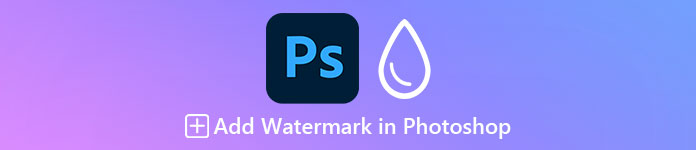
Parte 1. Forma profesional de agregar una marca de agua a un video en Photoshop
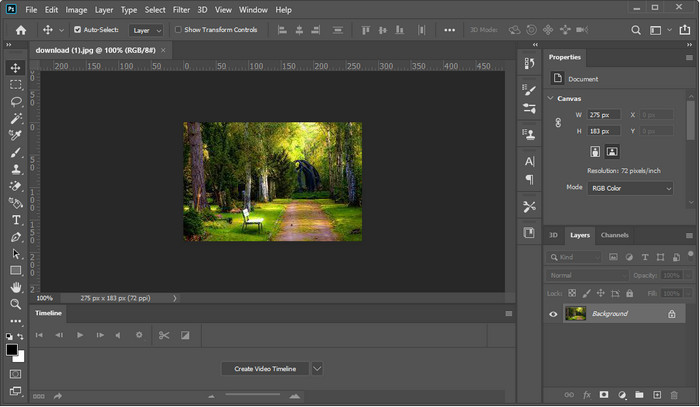
Photoshop se convirtió en la herramienta profesional utilizada para editar imágenes y videos por el editor experto y los amantes de la edición complicada. Con el editor profesional, puede hacer todo lo posible para que su video e imagen sean los mejores del resto, desde la edición básica hasta la más difícil. Sin embargo, no todos los usuarios dominan el uso de esta herramienta porque la curva de aprendizaje es rígida. Por lo tanto, deberá desarrollar una comprensión profunda si desea realizar una edición complicada.
Paso 1. Descargue Photoshop en su Windows o Mac, luego ejecute la herramienta después de instalarla.
Paso 2. Pegar Expediente, debajo, haz clic en Abierto, ubique el video en la carpeta que se mostrará en su pantalla. Después de agregar el archivo, habrá un Cronología.
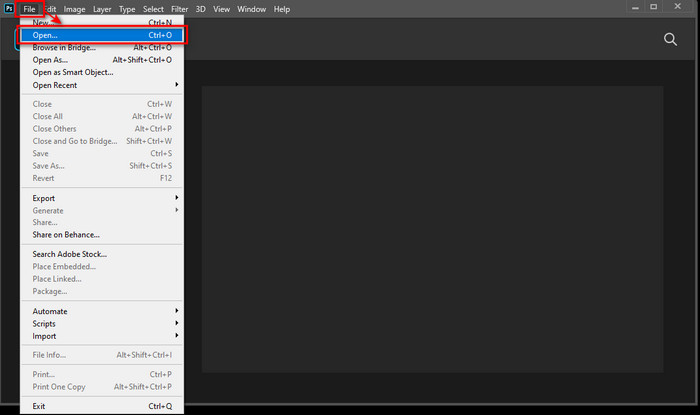
Paso 3. En la herramienta de la interfaz izquierda, busque la letra T icono. Luego, haga clic en cualquier parte del video, luego agregue el texto que desea agregar. Antes de continuar con el siguiente paso, puede cambiar el estilo y el tamaño de la fuente, el color del texto y más en la marca de agua que agregue.
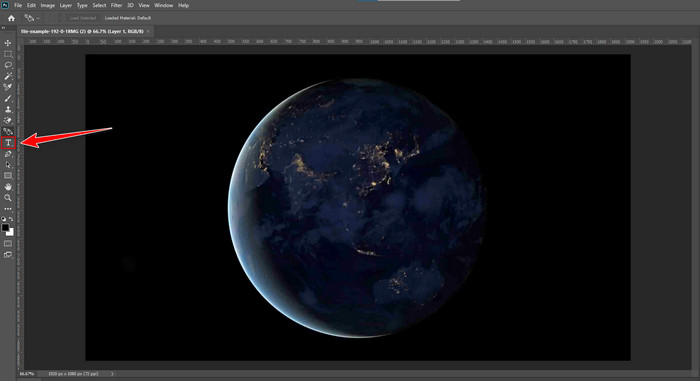
Paso 4. Debajo de la capa, arrastre el Parte de texto para asegurarse de que haya terminado Grupo de vídeo. Volviendo a la línea de tiempo, ajuste la duración del texto arrastrando el comienzo o fin. Para guardar el ajuste, puede ir a Expediente y haga clic en Salvar.
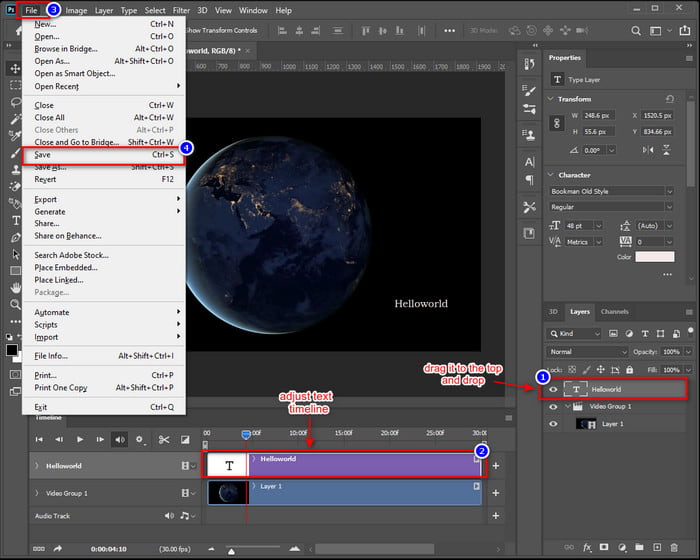
Parte 2. Una forma más fácil de agregar una marca de agua a un video con Video Converter Ultimate
Aprender a agregar una marca de agua en Photoshop requiere muchos pasos diferentes. ¿Qué pasa si te decimos que puedes agregar una marca de agua en un video sin hacer mucho esfuerzo? Con el Video Converter Ultimate, puedes aceptar este desafío y terminarlo en menos de un minuto. ¿No impresionar? La herramienta definitiva es la mejor opción para todos los que quieren un resultado profesional sin esfuerzo. En lugar de seguir los complicados pasos que trae Photoshop, ¿por qué no sigues las sencillas instrucciones de esta herramienta? No hay necesidad de preocuparse porque aún puede agregar una marca de agua con esta herramienta y lograr el mismo resultado que Photoshop.

FVC Video Converter Ultimate
5,689,200+ Descargas- El mejor agregador de marca de agua de imagen o texto que puede usar en cualquier tipo de video.
- Admite más de 200 formatos multimedia como MP4, MOV, MKV, AVI, FLV, WMV, etc.
- La interfaz de usuario es menos pesada que Photoshop, pero el proceso y la salida son casi idénticos.
- Admite funciones adicionales de edición de video como cortar, fusionar, corregir el color, crear GIF, etc.
- Admite procesos ultrarrápidos y aceleración de hardware para un proceso de exportación fluido.
Descarga gratisPara Windows 7 o posteriorDescarga segura
Descarga gratisPara MacOS 10.7 o posteriorDescarga segura
Paso 1. Al hacer clic en el botón de descarga que se presenta a continuación, puede descargar el software rápidamente en su Windows o Mac. Luego siga el proceso de instalación y abra la herramienta.
Descarga gratisPara Windows 7 o posteriorDescarga segura
Descarga gratisPara MacOS 10.7 o posteriorDescarga segura
Paso 2. Después de iniciar la herramienta, vaya a la Barra de herramientas sección, ubique el Marca de agua de vídeo, haga clic en él para abrir las funciones.
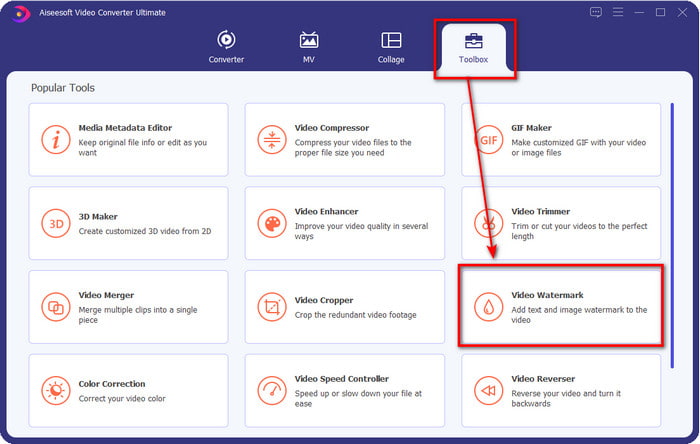
Paso 3. Para agregar el archivo de video, puede hacer clic en el + botón. Busque el video que desea agregar una marca de agua en la carpeta y presione Abierto continuar.
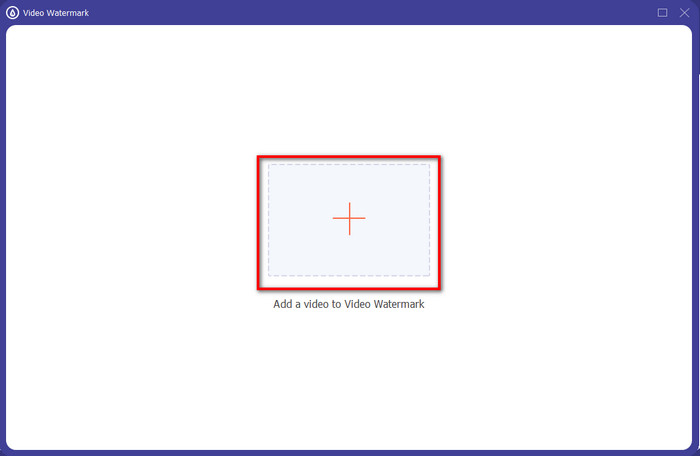
Paso 4. Hacer clic Marca de agua de texto para agregar el texto de la marca de agua a su video.
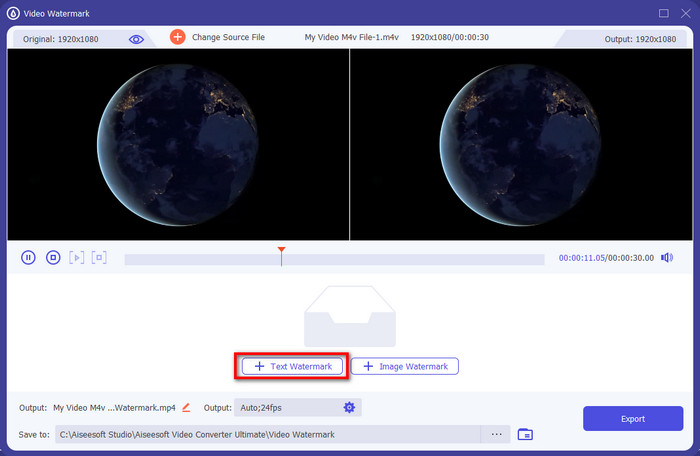
Paso 5. En la parte inferior derecha de la ventana, ahora puede personalizar el texto y en la Campo de texto, puede agregar directamente el texto que desee.
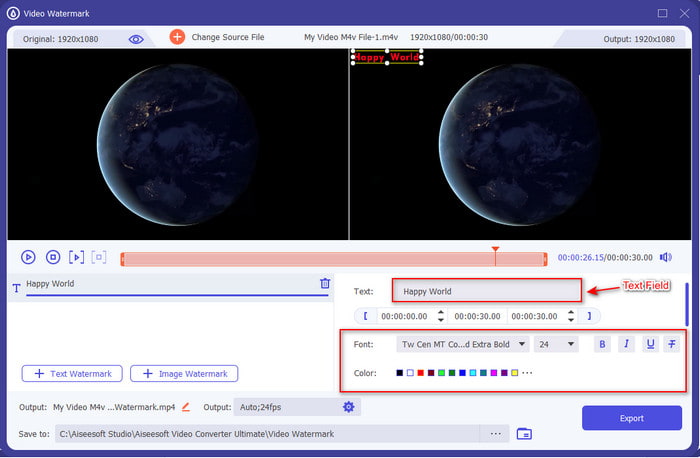
Paso 6. Sostén y arrastra la marca de agua que agregas y colócala libremente en el video. Después de agregar la marca de agua, ahora puede hacer clic en Exportar para descargar el video con marca de agua. Tan fácil como eso, ha aprendido a agregar una marca de agua en Photoshop, pero más fácilmente con Video Converter Ultimate.
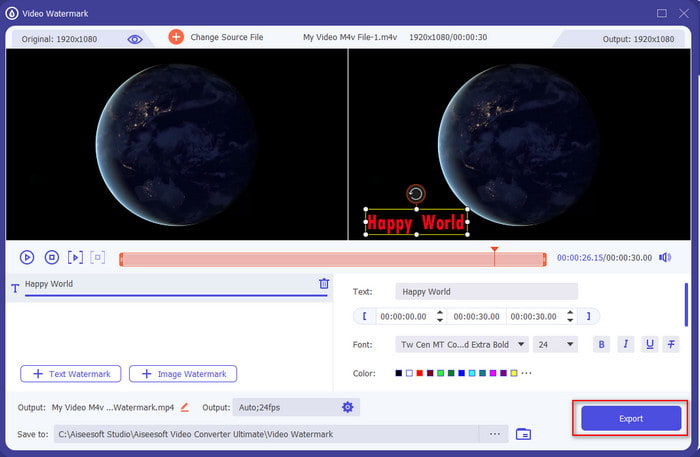
Relacionados:
Cómo agregar subtítulos a un video
Parte 3. Preguntas frecuentes sobre cómo agregar una marca de agua en Photoshop
¿Por qué el precio de Photoshop es tan alto?
La razón principal por la que Photoshop es costoso es que proporciona funciones de edición de última generación que solo puede usar aquí. A diferencia de otros editores, Photoshop es para fines de edición intensivos, lo que significa que si está en un negocio que necesitará editar, este debe ser el editor de herramientas que debe usar. Además, ya ha ganado popularidad entre los mejores editores que puede usar en más de 30 años y sigue contando. Sin embargo, a los usuarios que no tienen experiencia práctica con la herramienta les resulta difícil administrarla.
¿Cómo agregar una marca de agua en una foto en Photoshop?
Puedes seguir este paso y aprender. En primer lugar, inicie la herramienta y vaya a la Expediente, haga clic en Abierto y busque el archivo de imagen que desea agregar marca de agua. Encuentra el T en la parte izquierda de la interfaz y haga clic en él. Una vez que haya hecho clic en la T, haga clic en cualquier parte de la imagen; ahora, puede escribir el texto que desea agregar. Después de eso, arrastre el texto y colóquelo donde desee, y para guardarlo haga clic en Expediente luego Salvar. Con eso, ahora ya agregas una marca de agua a la foto que has hecho.
¿Está bien agregar una marca de agua?
Sí, puede agregar una marca de agua en cualquier video y publicarlo en línea siempre que ese video sea suyo. Sin embargo, si ese video, imagen o archivo no es tuyo, no puedes, aunque aún puedes usarlo pero nunca acreditar algo que no es tuyo porque eso es robar. Además, si lo atrapan robando las obras de otros y ganó dinero usándolas, el creador o el autor de esa obra puede demandarlo. Y pagarás 25.000 US$ si se demuestra que les estás robando su trabajo.
Conclusión
Sabemos que usar Photoshop es difícil, especialmente para los principiantes, pero hoy presentamos la forma más fácil de agregar una marca de agua en Photoshop con pasos detallados. Pero si cree que todavía es difícil seguir y usar Photoshop, aún puede usar la mejor alternativa para agregar una marca de agua. Con Video Converter Ultimate, puede agregar fácilmente una marca de agua a cualquier video sin seguir demasiados pasos. No debe preocuparse si tiene dudas al descargar la herramienta porque es segura, como lo probamos primero. Así que ahora, haga clic en el botón de descarga para descargar la herramienta y experimente la forma más sorprendente de agregar marcas de agua en los videos.



 Video Converter Ultimate
Video Converter Ultimate Grabador de pantalla
Grabador de pantalla


